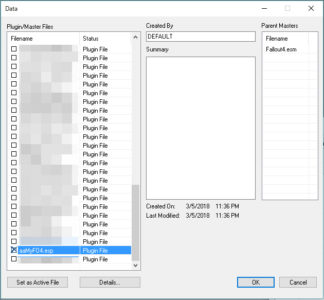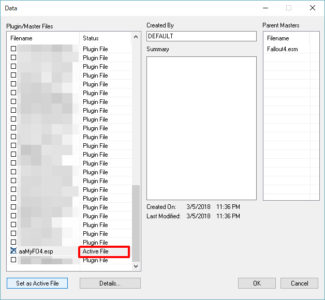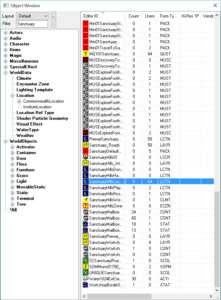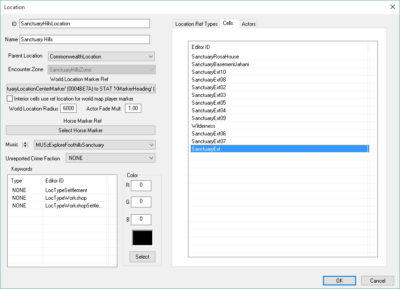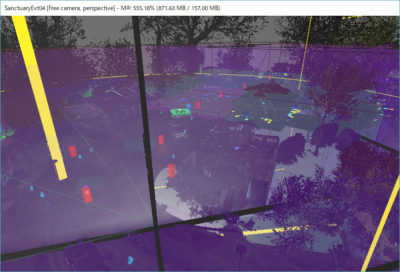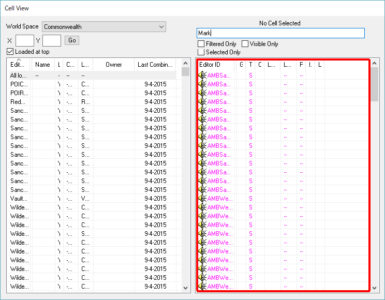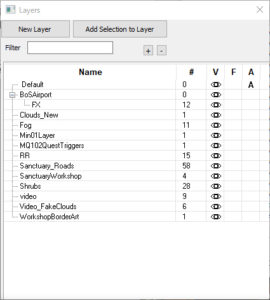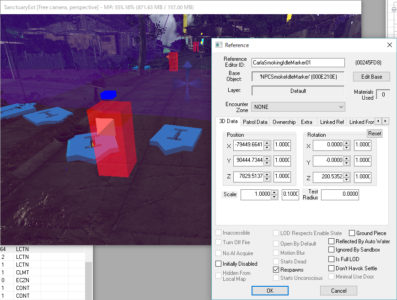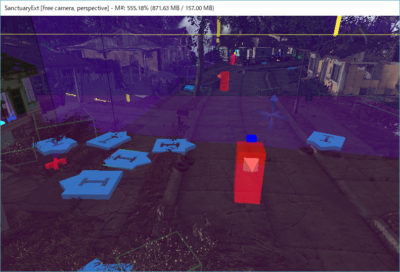前回に引き続き、簡単なMODを作りつつCKの基本的な使い方をみていきます。
◆自作MODデータを読み込んで使う
初回はFallout4.esmだけを読み込んで使いましたが、ここからは前回自分で作成したMODデータを読み込んで手を加えて行きます。
では前回同様にCKを立ち上げて【File】→【Data】。
Fallout4.esmと自作MODの二つにチェックを入れて選択します。
私の場合は前回作ったMODに「aaMyFO4」という名前をつけたので、aaMyFO4.esp を選択。
Fallout4.esmはゲームの基盤となるデータなので毎回使用します。
ここで一つ注意。ファイルを選択してもまだOKはしない。
OKをする前にファイル名の隣にある[Status]の項目を確認します。
「Plugin File」と表示されているはずです。
これを、ファイルを選択した状態で下にある[Set as Active File]ボタンを押します。
ステータスが「Plugin File」から「Active File」に変わりました。
これをしておかないと編集後に保存する時に上書きされず、また別の新しいMODデータを作成することになってしまいます。
なので、編集した内容を上書き保存したいものだけActiveにしておきます。
ステータスの設定ができたらOKを押して読み込みます。
正しく読み込まれていれば、Fallout4.esmと一緒に作成したMODの内容も反映された状態で表示されるはずです。
◆バニラのマップをいじってみる
さて読み込みが完了したら中身をいじっていきましょう。
今回はマップに少し触ってみたいと思います。
尚、ここからは参考になるサイトなどもあまりなかったので、独自であれこれ手探りして調べたことをまとめています。
MOD製作ど素人なので間違っている情報も多分にあると思いますが、追々気付いた時にでも修正していきます。
では早速マップデータを見ていきます。
前回と同じようにObject Windowで探したい単語を入れて検索します。
とりあえずSanctuaryで検索してみたところ、これだけのデータが出てきました。
この中からサンクチュアリのマップに関するデータを探します。
「Sunctuary」とついていても、中身はクエストに関するデータだったりオブジェクトデータだったり色々です。
このあたりの、どのファイルがどんなタイプのどんなデータを扱っているか、みたいな情報はネット上にも殆ど載っていません。
なので、とにかく手当たり次第に中身を覗いて自力で確認していくしかありません。
他のマップと比較して調べてみたところ、どうやら「Location」とつくファイルにマップ関連の情報がまとめられているっぽいので、SanctuaryHillsLocation を開いてみます。
こんなのが出てきました。
右の枠内に書かれている「SanctuaryExt…」などの文字はコンソールで移動する時なんかによく見るので、おそらく当たりでしょう。
試しにどれか選んでダブルクリックもしくは右クリックから【Edit】してみます。
キタ━━━━(゚∀゚)━━━━ッ!!
はい、サンクチュアリの3Dマップデータが表示されました。
一緒にイベントトリガーとかアニメーションのマーカーも表示されてますね。
CKはこの3Dマップ上に表示されているものを直接クリックして選択したり動かしたりすることで編集ができます。
他のMOD製作者さんたちの間ではCKよりFO4Editの方が使いやすいと言われているようですが、初心者の自分にはこんな風に見た目にもわかりやすいCKの方が楽でいいです。
とは言いつつ、競合チェックなんかではFO4Editにもかなりお世話になってたりするんですが…
ともかくこれでサンクチュアリのバニラデータを編集できるようになったはず。
少しカメラを動かしてマップがどんな風に作られているのが眺めてみます。
……重い!
自分のPCスペックの問題かもしれませんが、カメラを動かす度に画面が静止して物凄く重い。
原因はなんだろうとカメラを動かしつつあちこち見てみると、どうやら Cell View の右枠に表示されているオブジェクトやらマーカーの一覧がカメラを動かす毎に更新されているせい…っぽい?
とりあえず上の入力フォームに「Mark」と単語を入れてみたところ、該当するものだけが一覧に表示されるようになりました。
これだけでもだいぶ軽くなりスイスイ動くようになりました。
ついでにこんな機能もあるようです。
各レイヤーの表示・非表示を切り替えられるやつですね。
探してみるとCKには色々な機能が備わっているようなんですが、まだその一つ一つについてはほとんど把握できてません。
このあたりも少しずつ手探りしながら試してみて、使い方がわかってきたら記事にまとめようと思います。
で、3Dマップ上で設置されているマークなどを色々と覗いてみたところ、こんなのを発見しました。
いつもサンクチュアリの自宅の真ん前、道のど真ん中に突っ立ってタバコをふかしている女商人カーラさんに関するマーカーです。
マーカーをダブルクリックするとReferenceが開くので、そこで詳細が確認できます。
どうやら長方形の赤いのがスポーン(キャラクターの出現地点)のマーカーっぽい?
そしてその傍に置かれている水色の平べったいのが、タバコを吸うアニメーションのマーカーのようです。
これくらいなら多少いじっても問題はないと思われるので、試しにタバコのマーカーを道の端へ移動させてみます。
動かす方法はマーカーをクリックして選択した状態でドラッグなりして好きな位置へ持っていくだけです。
またはReferenceの座標に直接数値を入力しても移動させられます。
できました。
タバコのマーカー×2を道の端へ寄せて、ついでにそこにあったバラモンのマーカーも重ならないように動かしました。
さて、これでゲーム上でもカーラさんの喫煙ポイントが変わってくれれば、改造成功です。
前回と同じように【File】→【Save】して保存します。
読み込み時に自作MODのステータスをActiveにしておいたので、このMODに上書きして保存されます。
◆ゲーム上で編集内容を確認する
はいきたー
見事カーラさんを道のど真ん中から端っこへ追いやることができました。
これで前回作った自作MODに新たな改造が追加され、二つの機能が備わりました。
- パワーアーマーの所持重量を+1000にする
- サンクチュアリにいるカーラのタバコを吸う位置を変更する
こんな感じのMODになったわけです。スゴーイ(゚∀゚)
というわけで、ここまでがCKを使っての初MOD作成及び基本的な使い方まとめでした。
基本的な部分はわかってきた…とはいえ、まだ本当に基本の基本。
CKの機能の大部分はまだまだ未知の領域。
これから少しずつオリジナルのMODを作りながら使い方を覚えて行こうと思います。